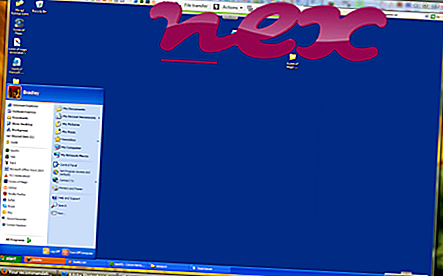File Type Advisorとして知られるプロセスは、File Type Advisorによって未知のソフトウェアに属します。
説明: Fileadvisor.exeは、Windows OSにとって必須ではなく、比較的少ない問題を引き起こします。 Fileadvisor.exeは、「C:\ Program Files(x86)」のサブフォルダーにあります。一般的には、 C:\ Program Files(x86)\ File Type Advisor \です。 Windows 10/8/7 / XPでの既知のファイルサイズは、3, 725, 312バイト(すべてのオカレンスの40%)、3, 728, 896バイト、さらに4つのバリアントです。
Fileadvisor.exeは、開発者に関する情報のないファイルです。 プログラムは表示されません。 Windowsコアファイルではありません。 Fileadvisor.exeは、インターネットへの接続、キーボードとマウスの入力の記録、アプリケーションの監視ができます。 したがって、技術的なセキュリティ評価は47%危険です。
この亜種のアンインストール: ファイルタイプアドバイザーで問題が発生した場合、(コントロールパネル⇒プログラムのアンインストール)のアンインストールプログラムを使用してプログラムを安全に削除するか、ソフトウェア発行元のサポートサイトを使用するか、新しいバージョンがあるかどうかを確認することができます利用できます。重要:一部のマルウェアは、特にC:\ WindowsまたはC:\ Windows \ System32フォルダーにある場合、それ自体をfileadvisor.exeとして偽装します。 したがって、PCのfileadvisor.exeプロセスをチェックして、脅威であるかどうかを確認する必要があります。 コンピューターのセキュリティを確認するには、 セキュリティタスクマネージャーをお勧めします。 これは、 ワシントンポストおよびPCワールドのトップダウンロードピックの 1つです。
クリーングパソコンはfileadvisorに関わる問題が解決できる重要なことです。 つまり、マルウェアのスキャンを実行し、1つのcleanmgrと2つのsfc / scannowを使用してハードドライブをクリーニングし、3つの不要なプログラムをアンインストールし、自動起動プログラムを確認し(4 msconfigを使用)、Windows 5自動更新を有効にします。 定期的なバックアップを実行すること、または少なくとも復元ポイントを設定することを常に忘れないでください。
実際に問題が発生した場合は、最後に行ったこと、または問題が初めて現れる前に最後にインストールしたことを思い出してください。 6 resmonコマンドを使用して、問題の原因となっているプロセスを特定します。 深刻な問題がある場合でも、Windowsを再インストールするよりも、インストールを修復するか、Windows 8以降のバージョンでは、7 DISM.exe / Online / Cleanup-image / Restorehealthコマンドを実行することをお勧めします。 これにより、データを失うことなくオペレーティングシステムを修復できます。
コンピューターのfileadvisor.exeプロセスの分析に役立つように、次のプログラムが役立つことが証明されています。セキュリティタスクマネージャーは、キーボードやブラウザーの監視や自動開始エントリなどの隠しプロセスを含む、実行中のすべてのWindowsタスクを表示します。 独自のセキュリティリスク評価は、プロセスが潜在的なスパイウェア、マルウェア、またはトロイの木馬である可能性を示します。 B Malwarebytes Anti-Malwareは、スリープ状態のスパイウェア、アドウェア、トロイの木馬、キーロガー、マルウェア、トラッカーをハードドライブから検出して削除します。
関連ファイル:
wmcore.exe prxtbincr.dll wajam.dll fileadvisor.exe upsmon_service.exe 2jbar.dll bmpsap.dll wzshlext.dll win32c〜1.dll tandpl.sys agilevpn.sys